Win10實現(xiàn)拖動文件即自動創(chuàng)建文件夾的方法
不管是電腦還是手機(jī),用久了之后,桌面就亂了,所以我們就需要對桌面進(jìn)行整理一下。在手機(jī)桌面上,當(dāng)我們將一個程序圖標(biāo)拖到另一個程序圖標(biāo)時,系統(tǒng)就會自動創(chuàng)建一個文件夾,然后將這兩個程序圖標(biāo)放在這個新文件夾里,并且還可以對文件夾進(jìn)行命名,這樣整理桌面就非常的快。那么,Win10電腦能不能實現(xiàn)拖動文件即自動創(chuàng)建文件夾呢?當(dāng)然是可以的,下面小編給大家介紹一個軟件,它就能實現(xiàn)此功能。
Win10實現(xiàn)拖動文件即自動創(chuàng)建文件夾的方法:
1.、下載Smart Folders For Windows
下載地址:官方網(wǎng)站
2、安裝完成后,Smart Folders For Windows軟件界面(如圖),點擊“Install”,然后在彈出的窗口中點擊“確定”,系統(tǒng)會重啟explorer資源管理器,即完成安裝。
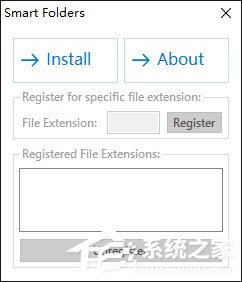
3、這時我們就可以測試一下了,找到任一個包括多個文件的文件夾,用鼠標(biāo)拖動任意一個文件到另一個文件上面,這時就會彈出一個文件夾命名窗口(如圖),填寫上你想命名的名稱,點“OK/確定”。
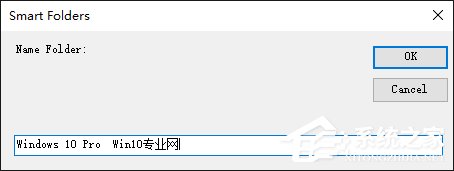
4、刷新當(dāng)前的文件夾,你就會發(fā)現(xiàn)已經(jīng)多了一個你剛才命名的文件夾,而那兩個文件已經(jīng)在該文件夾里面了,如圖:
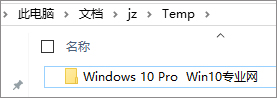
PS:如果你想卸載Smart Folders For Windows的話也很簡單,再次運行Smart Folders For Windows,你會發(fā)現(xiàn)原來的“Install”已經(jīng)變成“Uninstall”,點擊即可卸載。
需要經(jīng)常整理電腦桌面的Win10朋友,趕緊試試“Smart Folders For Windows”這款軟件吧,它將給你帶來驚喜喲!
相關(guān)文章:
1. Win10專業(yè)版的小娜要怎么打開?2. Win11硬盤安裝方法介紹 Win11系統(tǒng)硬盤安裝教程3. Win7寬帶連接錯誤代碼769怎么辦?4. Win10 20H2版本的功能更新安裝失敗怎么辦?5. 忘記開機(jī)密碼怎么辦?Win7開機(jī)密碼破解教程6. Win11退回正版Win10怎么操作?Win11回退Win10教程7. 電腦奇偶校驗存儲空間故障導(dǎo)致Win10 2004用戶無法升級怎么辦?8. 電腦關(guān)機(jī)速度慢怎么優(yōu)化?Windows關(guān)機(jī)速度慢的處理方法9. Win7怎么刪除隧道適配器?Win7刪除隧道適配器的方法10. Win10專業(yè)版如何禁用驅(qū)動程序強(qiáng)制簽名?
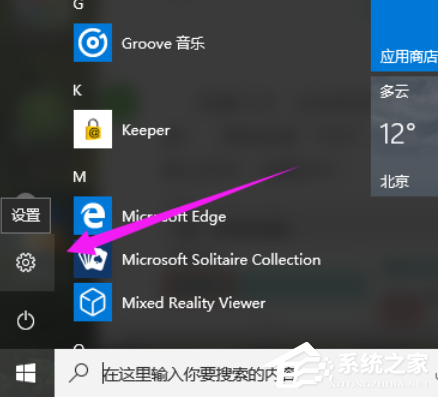
 網(wǎng)公網(wǎng)安備
網(wǎng)公網(wǎng)安備